优酷怎么上传自己的视频
时间:2022-10-13 14:34:49作者:极光下载站人气:330
优酷视频软件是一款十分好用的视频播放器软件,我们可以在这款软件中观看到自己喜欢的视频作品,并且你也可以将自己制作好的视频上传到优酷视频中,在这款软件中有一个上传视频的功能,你可以将自己吧保存在电脑中的视频点击添加进来,并且你可以批量上传视频,在上传之前你可以对视频进行编辑,更改一下视频的标题,以及这个视频是属于什么类型的视频,之后你就可以之间点击一键上传视频就好了下方是关于如何使用优酷视频软件上传视频的具体操作方法,感兴趣的话可以和小编一起来看看,希望可以帮助到大家。
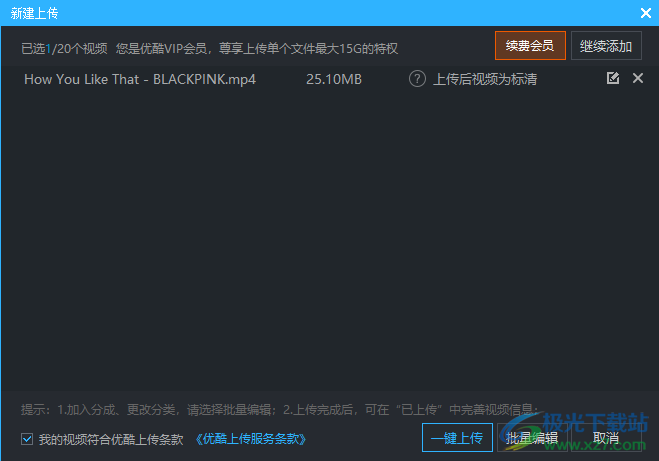
方法步骤
1.将软件打开,在软件的左下角有一个【上传】功能,点击一下。
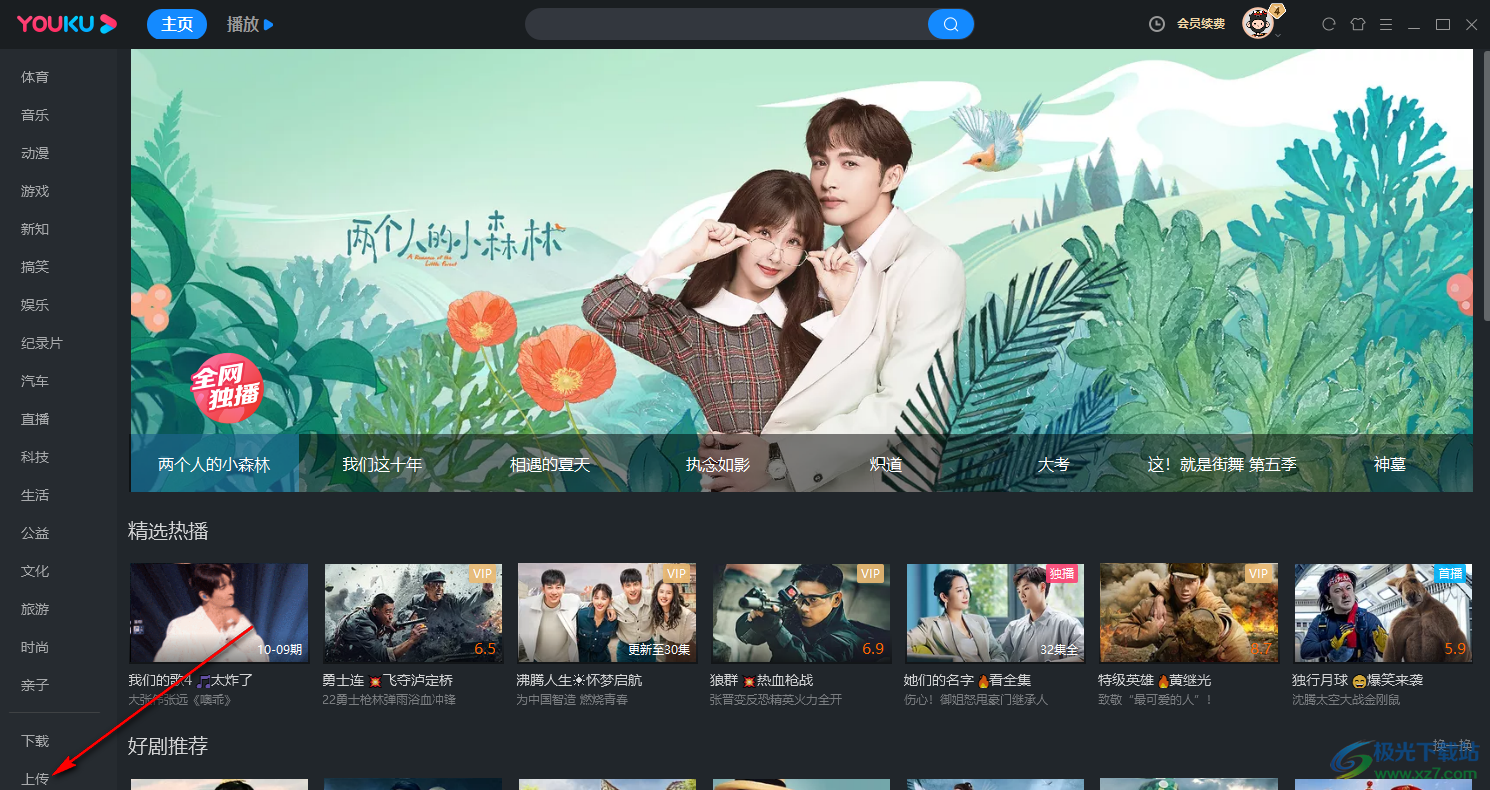
2.进入到上传的页面中,在该页面上有一个【新建上传】,用鼠标点击一下这个选项按钮,在打开的窗口中将自己需要上传的视频添加进来。
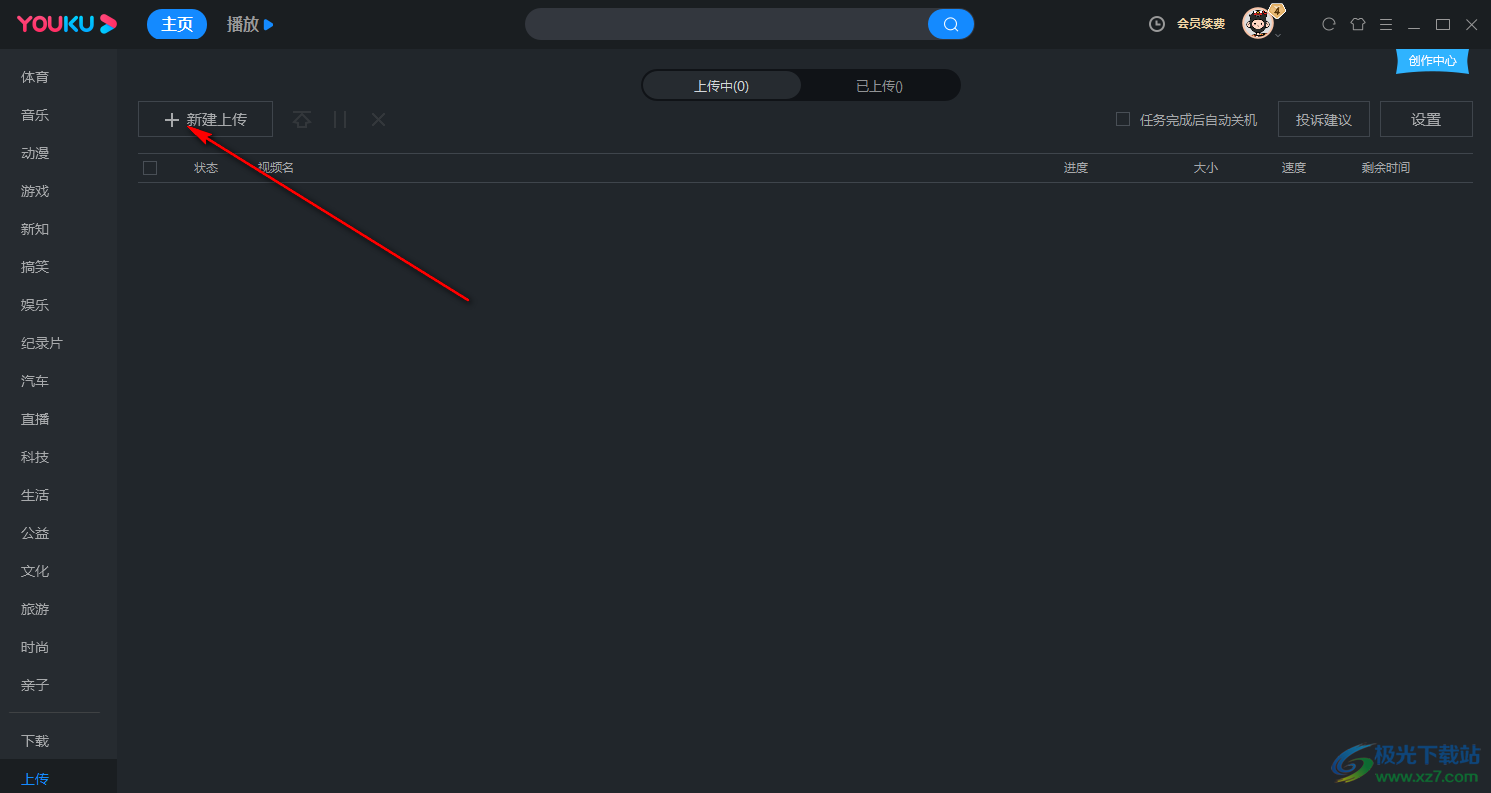
3.之后就会打开一个窗口页面中,在该页面中你需要将左下角的【我的视频符合优酷上传条款】勾选上,然后点击【一键上传】即可。
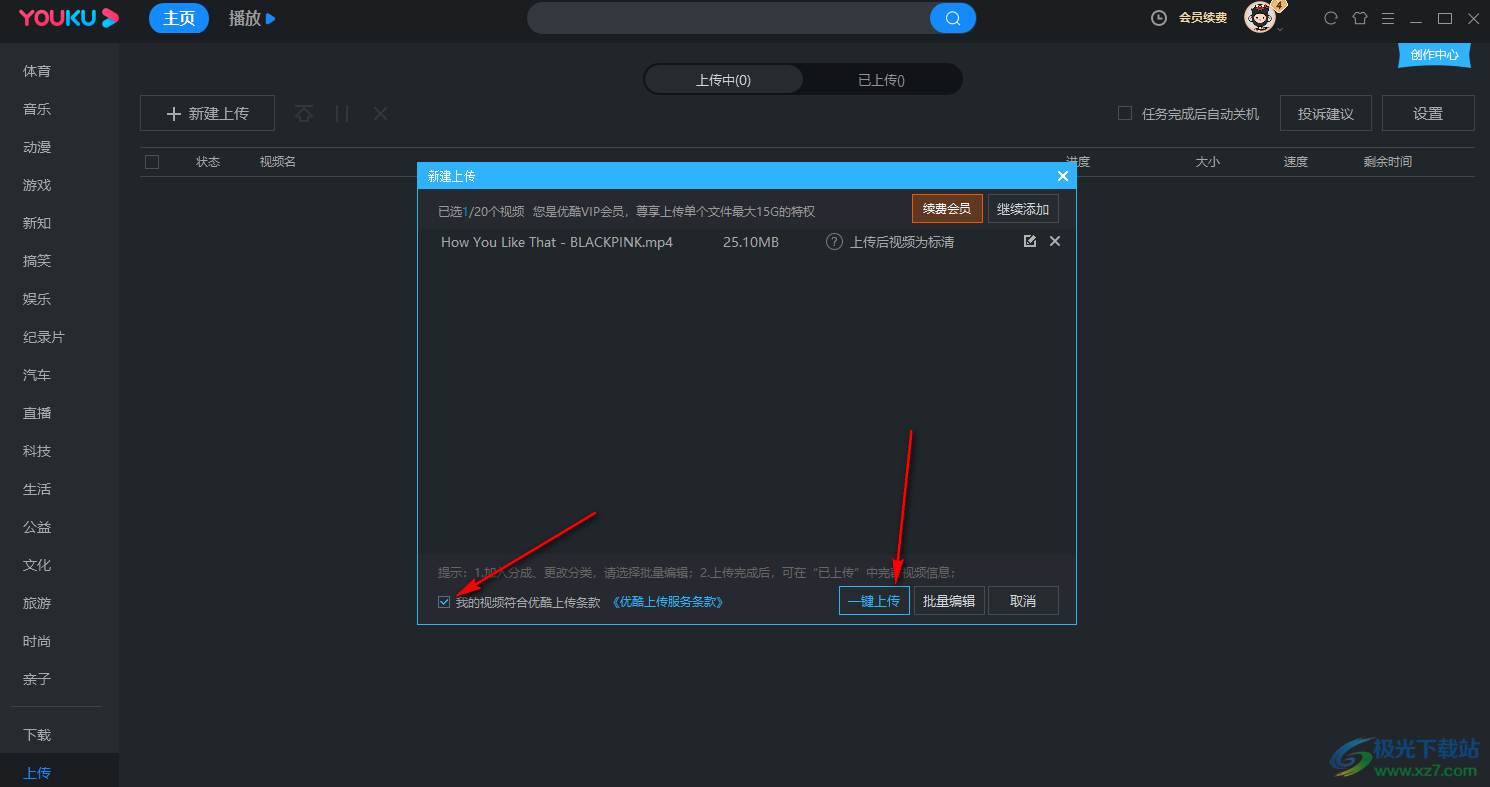
4.或者你可以点击【批量便捷】按钮,进入到页面中对视频进行编辑一下。
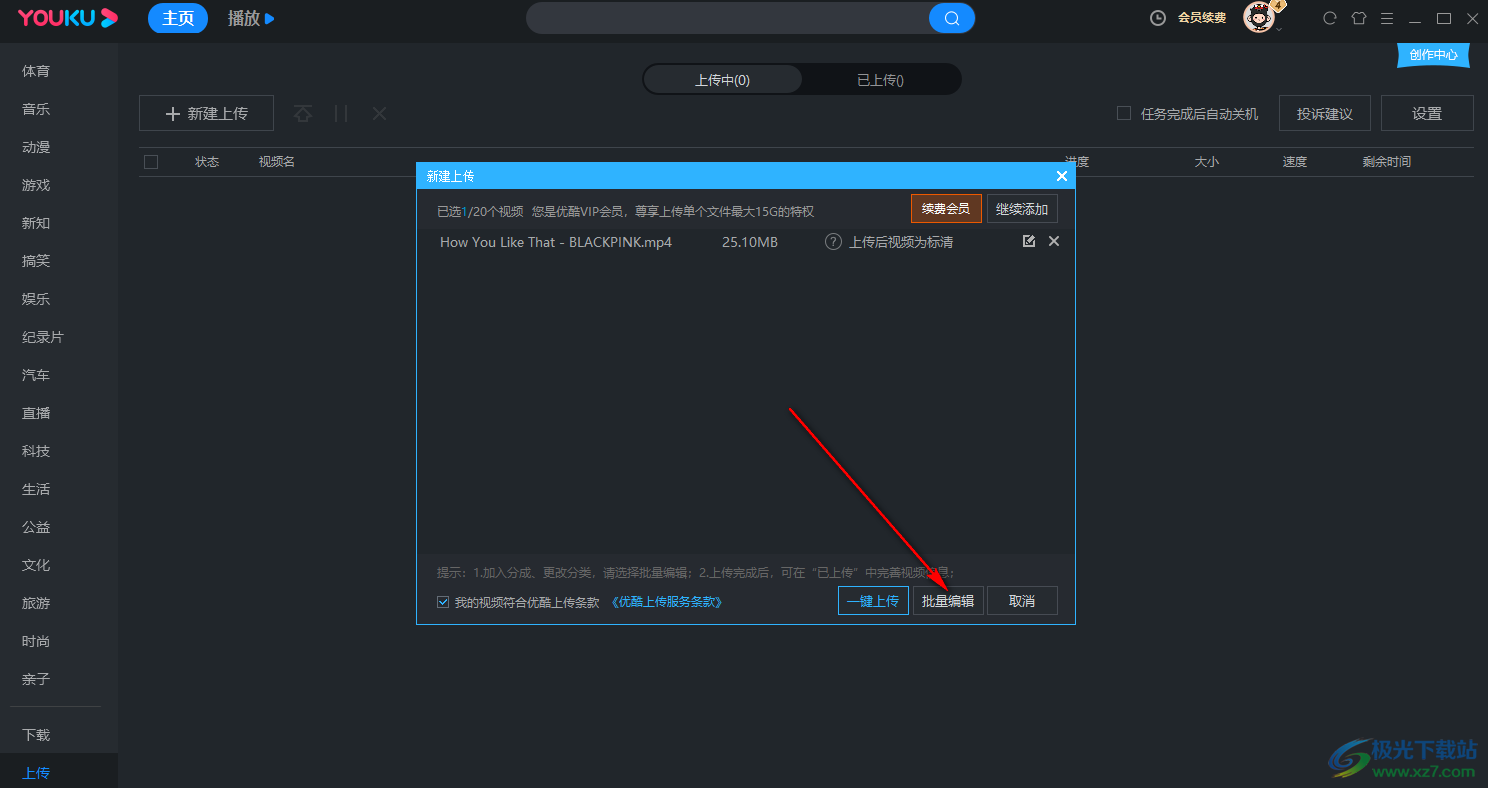
5.在该页面你可以对视频进行【标题】更改,以及为视频选择一个合适的分类,然后将下方的【我的视频符合优酷上传条款】,然后点击【开始上传】按钮即可上床。
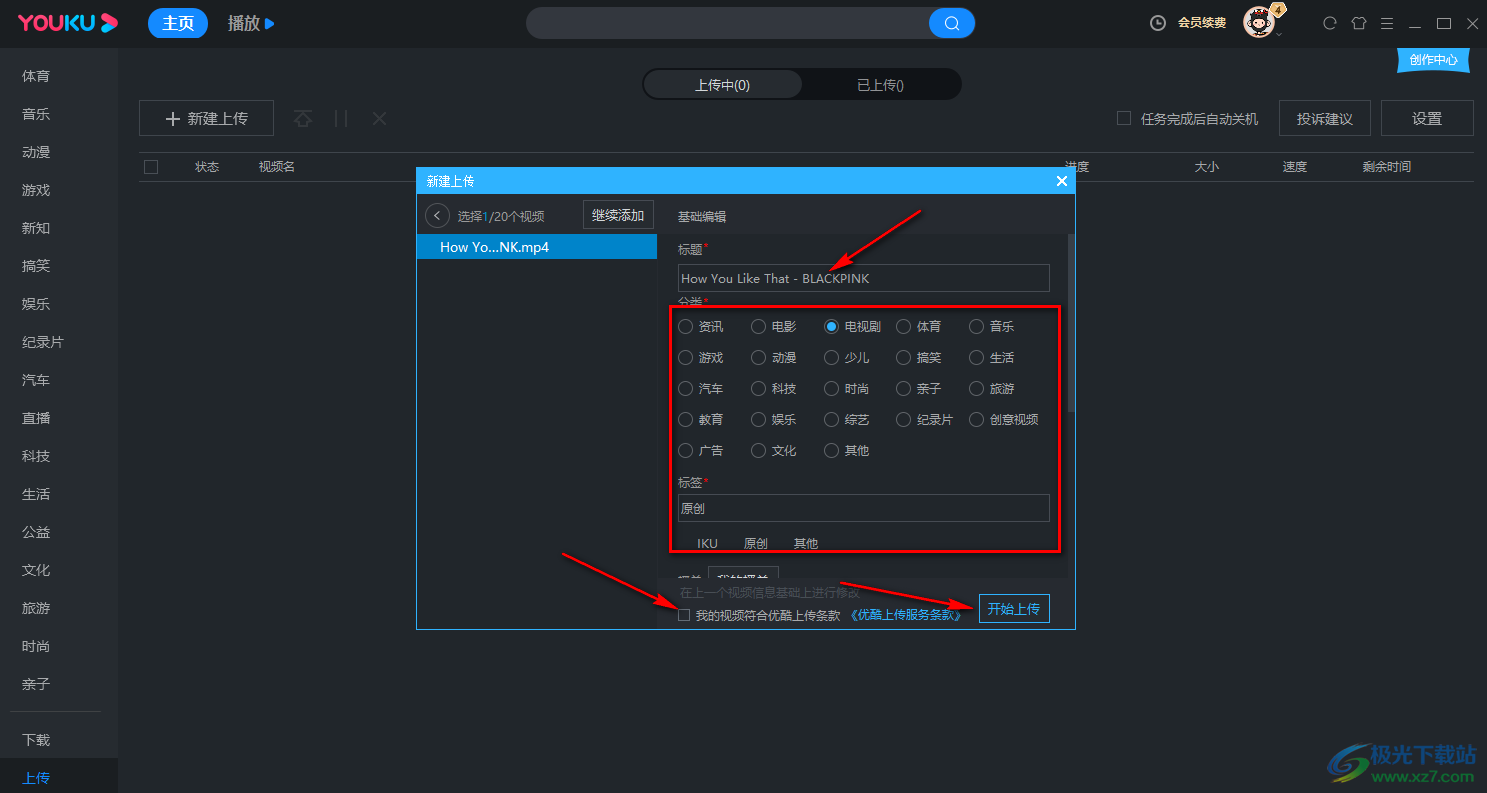
现在的很多小伙伴都喜欢自己拍视频,想要将视频上传到优酷视频中,那么就可以使用优酷视频中的上传功能将其上传就好了,但是拍摄的视频是需要符合优酷视频的各项条款才能上传的。
相关推荐
相关下载
热门阅览
- 1百度网盘分享密码暴力破解方法,怎么破解百度网盘加密链接
- 2keyshot6破解安装步骤-keyshot6破解安装教程
- 3apktool手机版使用教程-apktool使用方法
- 4mac版steam怎么设置中文 steam mac版设置中文教程
- 5抖音推荐怎么设置页面?抖音推荐界面重新设置教程
- 6电脑怎么开启VT 如何开启VT的详细教程!
- 7掌上英雄联盟怎么注销账号?掌上英雄联盟怎么退出登录
- 8rar文件怎么打开?如何打开rar格式文件
- 9掌上wegame怎么查别人战绩?掌上wegame怎么看别人英雄联盟战绩
- 10qq邮箱格式怎么写?qq邮箱格式是什么样的以及注册英文邮箱的方法
- 11怎么安装会声会影x7?会声会影x7安装教程
- 12Word文档中轻松实现两行对齐?word文档两行文字怎么对齐?

网友评论